Диалоговое окно Animate
Рисунок 14.17. Диалоговое окно Animate
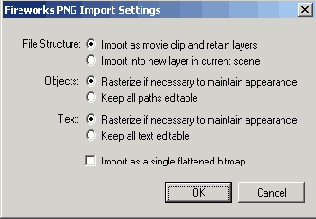
4. Щелкните на тексте. Все слова будут выделены как один блок. Выберите в меню Modify=>Ungroup. Теперь каждая буква в этом тексте представляет собой векторный объект. Выделите слова V is for и выберите в меню Modify=>Group.
Выделите слово Vectory и так же сгруппируйте его. Теперь у вас на холсте есть два векторных объекта.
5. Выделите слово Vectory и выберите в меню Insert=>Convert to Symbol. Откроется диалоговое окно. Назовите символ Vectory и в качестве его типа укажите Animation. Щелкните на кнопке ОК.
6. Откроется диалоговое окно (Рисунок 14.17). Установите следующие значения: число кадров — 5; Scale (Масштаб) — 125, Opacity (Прозрачность) — 0-100. Щелкните на кнопке ОК.
7. Появится предупреждающее сообщение Fireworks MX с сообщением о том, что ролик содержит больше кадров, чем вы указали. Щелкните на кнопке ОК и воспроизведите ролик.
8. Слово Vectory проявится, но остальные слова не будут видны. Дело в том, что эти слова не были в начале символом анимации. Выберите 1-й кадр в панели Frames и выделите всю фразу. Выберите в меню панели Copy to Frames и вставьте эту фразу во все кадры ролика. Воспроизведите ролик.
